Amazon Web services и VMware в октябре 2016 года объявили о глобальном сотрудничестве в облачных технологиях. Из конкурентов они превратились в партнеров, сотрудничество которых может создать проблемы другим облачным игрокам, таким как Microsoft Azure, Google Computing Platform и IBM.
VMware Cloud on Amazon AWS :
VMware Cloud на Amazon AWS – это облачный сервис на базе vSphere. Таким образом, VMware теперь предоставляет гибкую, масштабируемую технологию Software-Defined Data Center (SDDC) энрерпрайз класса на базе геораспределенной сети датацентров Amazon AWS. В эластичной инфраструктуре Amazon AWS можно будет использовать все флагманские возможности VMware (vSphere, Virtual SAN и NSX).
Рассмотрим, как создать инфраструктуру VMware vSphere на базе AWS Cloud.
1. Создадим аккаунт VMware AWS
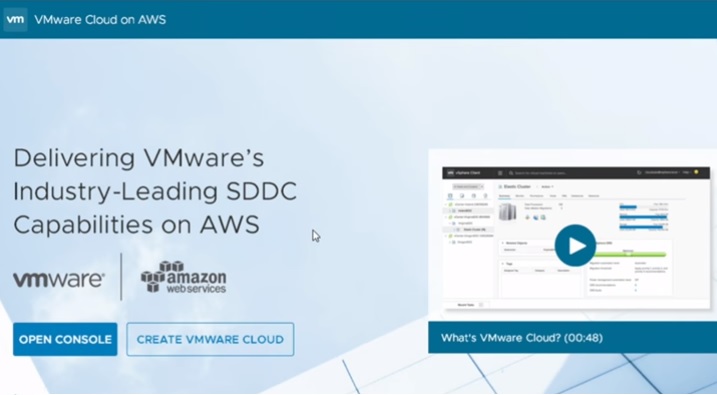
2. Выберите ближайший к себе регион с датацентром AWS, в котором будет размешаться ваши ресурсы.
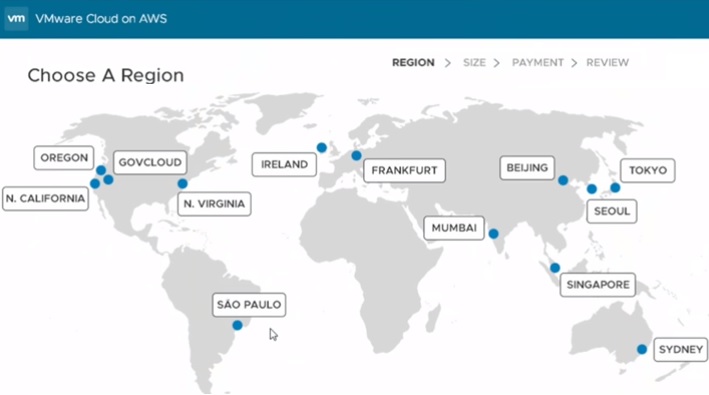 3. Выберите планируемый размер вашей будущей облачной инфраструктуры vSphere
3. Выберите планируемый размер вашей будущей облачной инфраструктуры vSphere
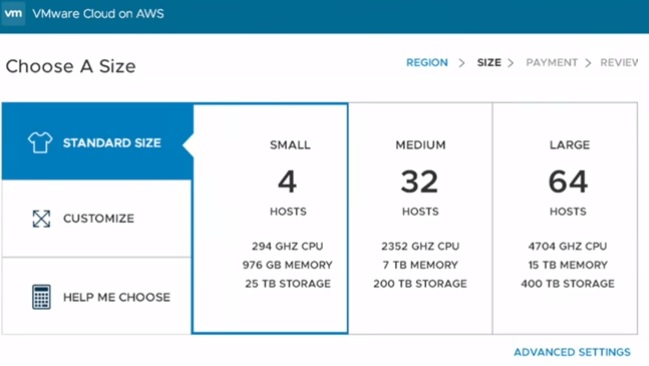 4. Укажите тип тарификации (по требованию, 1 или 3-х летнее резервирование) и метод оплаты
4. Укажите тип тарификации (по требованию, 1 или 3-х летнее резервирование) и метод оплаты
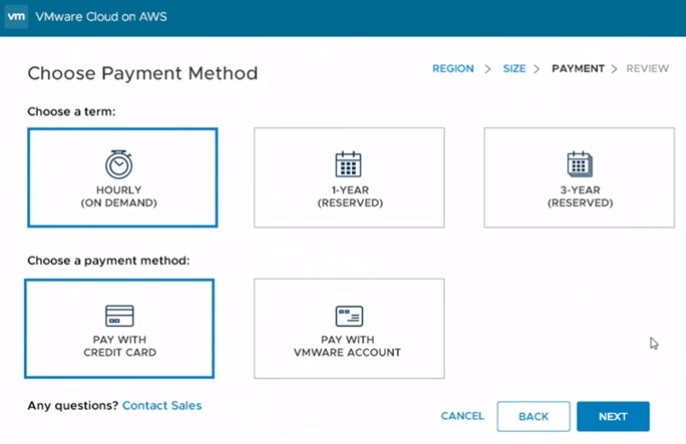
5. Проверьте выбранные настройки, ознакомьтесь с условиями использования.
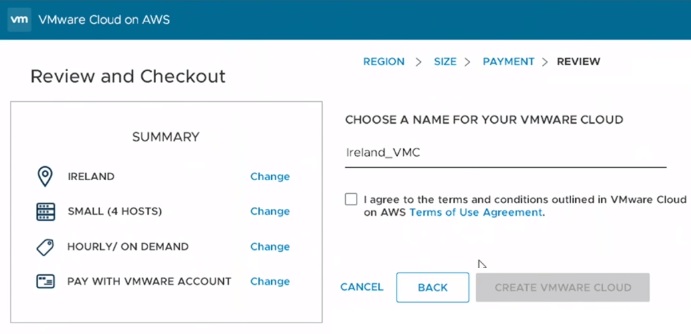
6. Облако VMware на базе AWS создано.
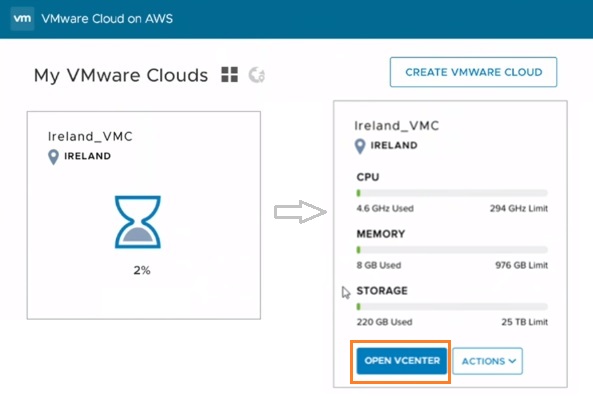
После того, как создан датацентр, можете запустить vCenter.
Amazon и VMware предоставляют возможность связать ваш локальный vCenter с Amazon AWS vCenter. Благодаря этому вы сможете использовать такие функции VMware, как vMotion и Storage vMotion.
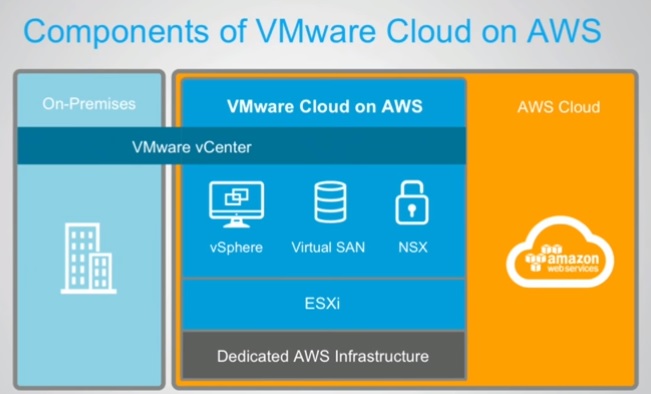
7. Вот как выглядит интерфейс клиента vSphere в облаке VMware Cloud на AWS.
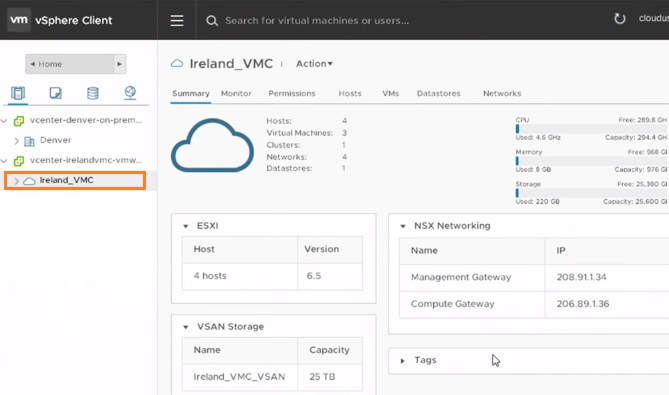
8. После интеграции с локальным vSphere, в консоли клиента vSphere появится и локальный датацентр.
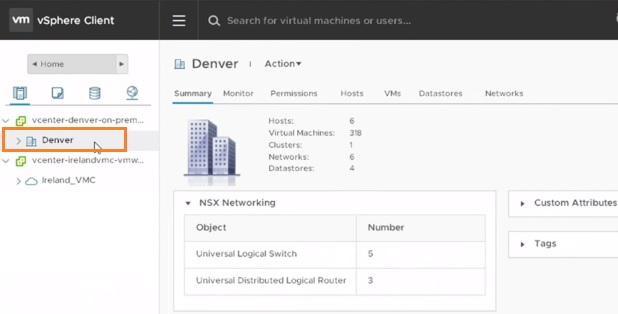
9. Предположим, что в вашем локальном датацентре vSphere закончились ресурсы, и вы хотите перенести часть нагрузки в облако AWS VMware. Выберите виртуальную машину, которую хотите перенести в облако, и в контекстном меню выберите Migrate.
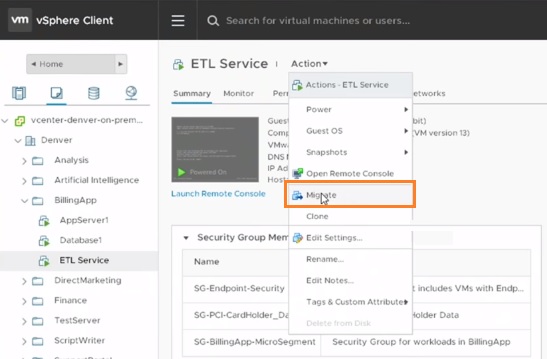
10. Укажите, что в AWS VMware Cloud нужно перенести и виртуальную машину и данные.
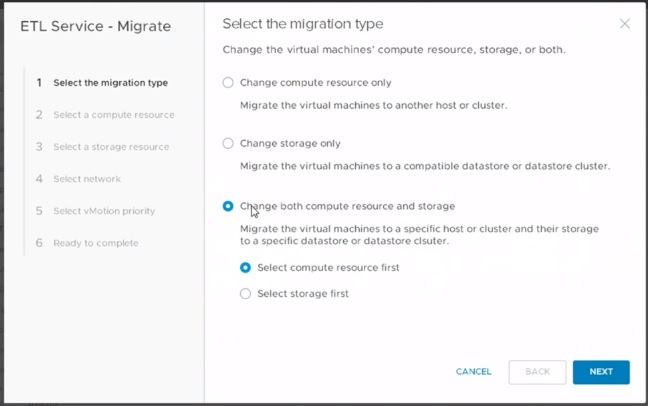
11. Выберите облачный датацентр vSphere, в который нужно перенести ВМ.
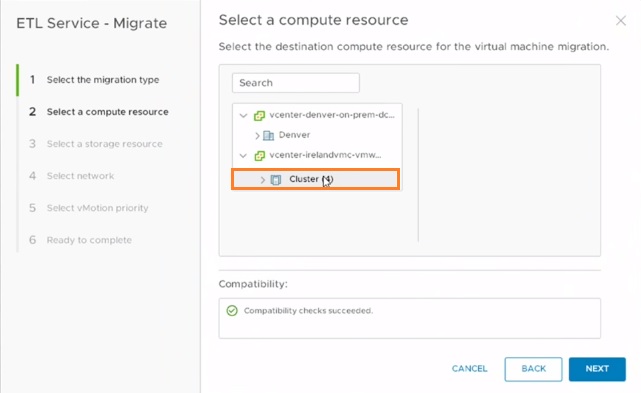
12. Выберите облачное хранилище AWS VMware (основано на VSAN) в которое нужно поместить файлы ВМ.
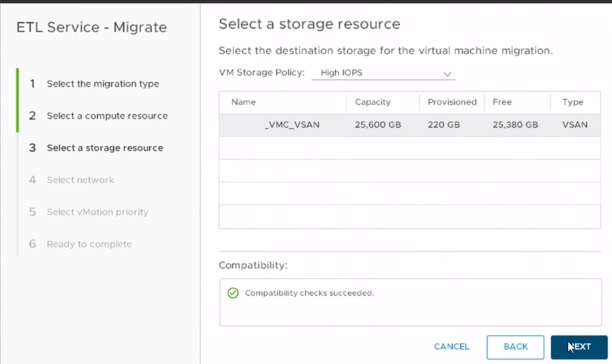
13. Выберите облачную сеть VMware, в которую нужно поместить ВМ.
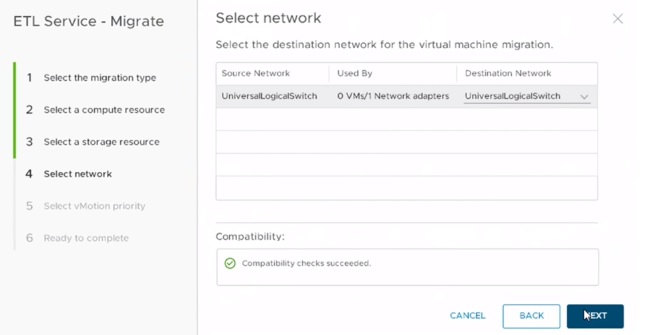
14. Для начала переноса ВМ в облако нажмите Finish.
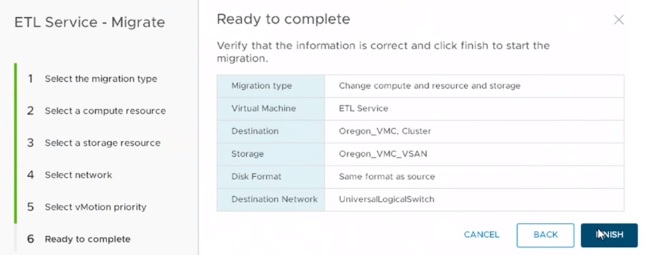
15. В панели заданий можно отслеживать процесс выполнения миграции.

Для балансировки нагрузки между хостами кластера помимо классического DRS можно использовать эластичный DRS. Эластичный DRS позволяет в случае исчерпания ресурсов на текущих хостах ESXi автоматически добавлять дополнительные гипервизоры ESXi для балансировки нагрузки.


